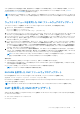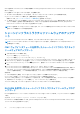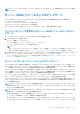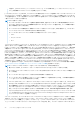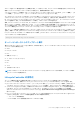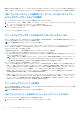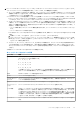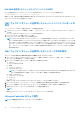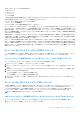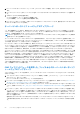Users Guide
Table Of Contents
- PowerEdge FX2およびFX2s向けDell Chassis Management Controllerバージョン2.0 ユーザーズ ガイド
- 目次
- 概要
- CMC のインストールと設定
- CMC ハードウェアの取り付け
- シャーシ設定のチェックリスト
- デイジーチェーン FX2 CMC ネットワーク接続
- 管理ステーションからのリモートアクセスソフトウェアの使用
- リモート RACADM のインストール
- Windows 管理ステーションへのリモート RACADM のインストール
- Linux 管理ステーションへのリモート RACADM のインストール
- Linux 管理ステーションからのリモート RACADM のアンインストール
- ウェブブラウザの設定
- CMC ファームウェアのダウンロードとアップデート
- シャーシの物理的な場所とシャーシ名の設定
- CMC の日付と時刻の設定
- シャーシ上のコンポーネントを識別するための LED の設定
- CMC プロパティの設定
- 前面パネルの設定
- サーバーモードでのシャーシ管理の設定
- CMC ハードウェアの取り付け
- CMC へのログイン
- ファームウェアをアップデートしている
- 署名済みの CMC ファームウェアイメージ
- CMC ファームウェアのダウンロード
- 現在インストールされているファームウェアのバージョンの表示
- CMC ファームウェアのアップデート
- DUP を使用した CMC のアップデート
- シャーシインフラストラクチャファームウェアのアップデート
- サーバー iDRAC ファームウェアのアップデート
- ウェブインタフェースを使用したサーバー iDRAC ファームウェアのアップデート
- サーバーコンポーネントファームウェアのアップデート
- Lifecycle Controller の有効化
- CMC ウェブインタフェースを使用した、サーバーコンポーネントファームウェアのアップデートタイプの選択
- ファームウェアアップデートのためのコンポーネントのフィルタ
- ファームウェアインベントリの表示
- CMC ウェブインタフェースを使用したシャーシインベントリレポートの保存
- CMC ウェブインタフェースを使用したネットワーク共有の設定
- Lifecycle Controller のジョブ操作
- サーバーコンポーネントファームウェアの再インストール
- サーバーコンポーネントファームウェアのロールバック
- サーバーコンポーネントファームウェアのアップグレード
- CMC ウェブインタフェースを使用した、ファイルからのサーバーコンポーネントファームウェアのアップグレード
- ネットワーク共有を使用したサーバーコンポーネントのシングルクリックアップデート
- ネットワーク共有アップデートモードを使用するための前提条件
- CMC ウェブインタフェースを使用した、ネットワーク共有からのサーバーコンポーネントファームウェアのアップグレード
- スケジュールされたサーバーコンポーネントファームウェアジョブの削除
- CMC を使用した iDRAC ファームウェアのリカバリ
- シャーシ情報の表示とシャーシとコンポーネントの正常性状態の監視
- CMC の設定
- CMC ネットワークインタフェースアドレスの DHCP の有効化または無効化
- DNS IP アドレス用 DHCP の有効化または無効化
- 静的 DNS IP アドレスの設定
- CMC ネットワーク LAN 設定の表示と変更
- IPv4 および IPv6 DNS の設定
- オートネゴシエーション、二重モード、ネットワーク速度の設定(IPv4 と IPv6)
- 管理ポート 2 の設定
- RACADM を使用した管理ポート 2 の設定
- 連邦情報処理標準(FIPS)
- サービスの設定
- CMC 拡張ストレージカードの設定
- シャーシグループのセットアップ
- シャーシ構成プロファイル
- シャーシ設定プロファイルを使用した RACADM での複数の CMC の設定
- RACADM を使用した複数の CMC の設定
- サーバーの設定
- スロット名の設定
- iDRAC ネットワークの設定
- 最初の起動デバイスの設定
- スレッドのネットワークアップリンクの設定
- リモートファイル共有の導入
- サーバー FlexAddress の設定
- サーバー設定複製を使用したプロファイル設定の実行
- プロファイルページへのアクセス
- 保存済みプロファイルの管理
- プロファイルの追加または保存
- プロファイルの適用
- プロファイルのインポート
- プロファイルのエクスポート
- プロファイルの編集
- プロファイル設定の表示
- 保存済みプロファイル設定の表示
- プロファイルログの表示
- 完了状態とトラブルシューティング
- プロファイルの Quick Deploy
- サーバープロファイルのスロットへの割り当て
- 起動 ID プロファイル
- 起動 ID プロファイルの保存
- 起動 ID プロファイルの適用
- 起動 ID プロファイルのクリア
- 保存起動 ID プロファイルの表示
- 起動 ID プロファイルのインポート
- 起動 ID プロファイルのエクスポート
- 起動 ID プロファイルの削除
- 仮想 MAC アドレスプールの管理
- MAC プールの作成
- MAC アドレスの追加
- MAC アドレスの削除
- MAC アドレスの非アクティブ化
- シングルサインオンを使った iDRAC の起動
- サーバーステータスページからのリモートコンソールの起動
- ストレージスレッドの設定
- アラートを送信するための CMC の設定
- ユーザーアカウントと権限の設定
- シングルサインオンまたはスマートカードログイン用 CMC の設定
- システム要件
- シングルサインオンまたはスマートカードログインの前提条件
- Kerberos Keytab ファイルの生成
- Active Directory スキーマ用の CMC の設定
- SSO ログイン用のブラウザの設定
- スマートカードでログインするためのブラウザの設定
- RACADM を使用した Active Directory ユーザー用 CMC SSO ログインまたはスマートカードログインの設定
- ウェブインタフェースを使用した Active Directory ユーザーの CMC SSO またはスマートカードログインの設定
- Keytab ファイルのアップロード
- RACADM を使用した Active Directory ユーザー用 CMC SSO ログインまたはスマートカードログインの設定
- コマンドラインコンソールを使用するための CMC の設定
- FlexAdress および FlexAddress Plus カードの使用
- ファブリックの管理
- VLAN Manager の使用
- 電力の管理と監視
- PCIe スロットの設定
- トラブルシューティングとリカバリ
- よくあるお問い合わせ(FAQ)
次のような Lifecycle Controller 操作が可能です。
● 再インストール
● ロールバック
● アップデート
● ジョブの削除
一度に実行できる操作は 1 種類のみです。サポートされていないコンポーネントとデバイスがインベントリの一部としてリストさ
れる可能性がありますが、Lifecycle Controller 操作を許可しないでください。
Lifecycle Controller 操作を実行するには、以下が必要です。
● CMC:サーバー管理者権限。
● iDRAC の場合:iDRAC の設定権限および iDRAC へのログイン。
サーバーでスケジュールされた Lifecycle Controller 操作は、完了に 10~15 分かかる場合があります。このプロセスでは、ファーム
ウェアのインストールが実行されるサーバーの再起動が数回行われ、これにはファームウェアの検証ステージも含まれます。この
処理の進行状況を、サーバーコンソールで表示することができます。サーバー上にアップデートの必要があるコンポーネントまた
はデバイスが複数ある場合、すべてのアップデートを 1 つの操作に統合してスケジュールすることにより、再起動の必要回数を最
小限に減らすことができます。
操作が別のセッションまたはコンテキストを介したスケジュールのために操作が送信されている最中に、別の操作が試行されるこ
とがあります。この場合、その状況と、その操作を送信できないことを示す確認メッセージが表示されます。この操作は、処理中
の操作が完了するのを待ってから、再度送信してください。
スケジュールのために操作を送信した後は、他のページに移動しないでください。他のページに移動しようとすると、ページ移動
をキャンセルするための確認のメッセージが表示されます。キャンセルしない場合は、操作が中断されます。操作の中断(特にア
ップデート操作中の中断)は、ファームウェアイメージファイルのアップロードが正しく完了せずに終了する原因となる可能性が
あります。スケジュールのために操作を送信した後は、その操作のスケジュールが正常に行われたことを示す確認メッセージを承
認するようにしてください。
サーバーコンポーネントファームウェアの再インストール
1 つ、または複数のサーバー全体で、選択されたコンポーネントまたはデバイス用の現在インストールされているファームウェア
のファームウェアイメージを再インストールできます。ファームウェアイメージは、Lifecycle Controller 内にあります。
ウェブインタフェースを使用したサーバーコンポーネントファームウェアの再インストール
サーバーコンポーネントファームウェアを再インストールするには、次の手順を実行します。
1. 左ペインで、[サーバー概要] > [ アップデート] をクリックします。
2. [サーバーコンポーネントアップデート] ページの [アップデートタイプの選択] セクションで、適切なタイプをクリックし
ます。
3. [現在のバージョン] 列で、ファームウェアを再インストールするコンポーネントまたはデバイスのオプションを選択します。
4. 次のオプションのいずれかを選択します。
● [今すぐ再起動] - サーバーをただちに再起動します。
● [次の起動時] - サーバーを後ほど手動で再起動します。
5. [再インストール] をクリックします。選択されたコンポーネントまたはデバイスのファームウェアバージョンが再インストー
ルされます。
サーバーコンポーネントファームウェアのロールバック
1 つまたは複数のサーバー上の、選択されたコンポーネントまたはデバイスに以前インストールされたファームウェアの、ファー
ムウェアイメージをインストールすることができます。ファームウェアイメージは、ロールバック 操作のために Lifecycle
Controller 内で使用可能です。これら機能の可用性は、Lifecycle Controller のバージョン互換性ロジックによって異なります。
Lifecycle Controller はまた、以前のバージョンのアップデートが Lifecycle Controller によって行われたものとみなします。
メモ: この機能を使用するには、Enterprise ライセンスが必要です。
CMC ウェブインタフェースを使用したサーバーコンポーネントファームウェアのロールバック
サーバーコンポーネントファームウェアバージョンを以前のバージョンにロールバックするには、次の手順を実行します。
1. 左ペインで、[サーバー概要][→ アップデート] をクリックします。
ファームウェアをアップデートしている 49